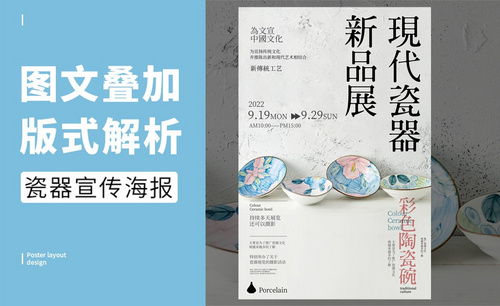PS-「腊八」图文混排版式解析图文教程发布时间:2022年02月28日 08:01
虎课网为您提供综合教程版块下的PS-「腊八」图文混排版式解析图文教程,本篇教程使用软件为PS(CC2019),难度等级为新手入门,下面开始学习这节课的内容吧!
本节课讲解 Photoshop(简称PS)软件 -「腊八」图文混排版式解析,同学们可以在下方评论区进行留言,老师会根据你们的问题进行回复,作业也可以在评论区进行提交。

课程核心知识点:梳理分析文字层次关系,按内容设定合理构图,注意排版细节的处理。
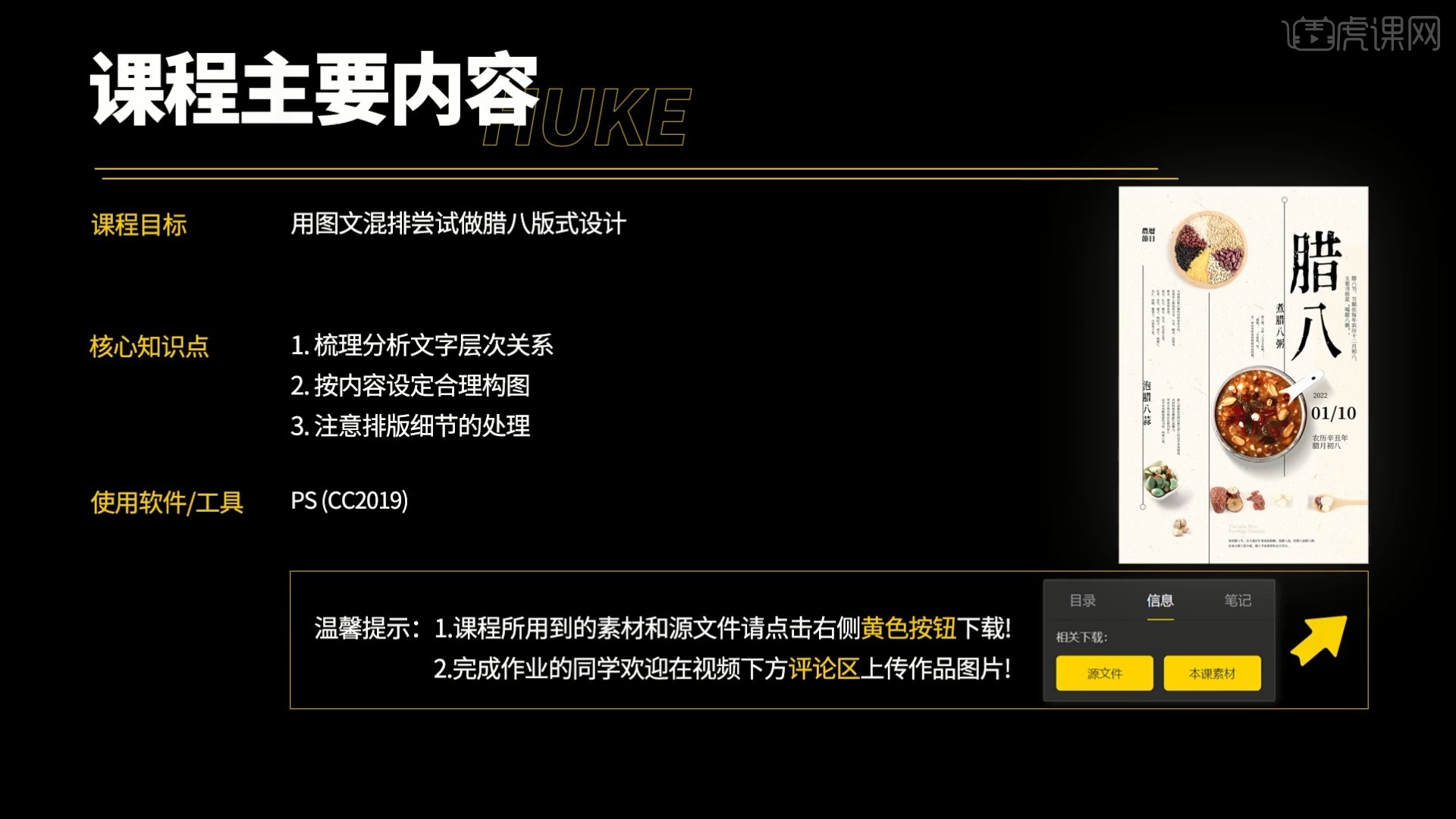
学完本课内容后,同学们可以根据下图作业布置,在视频下方提交作业图片,老师会一一解答。
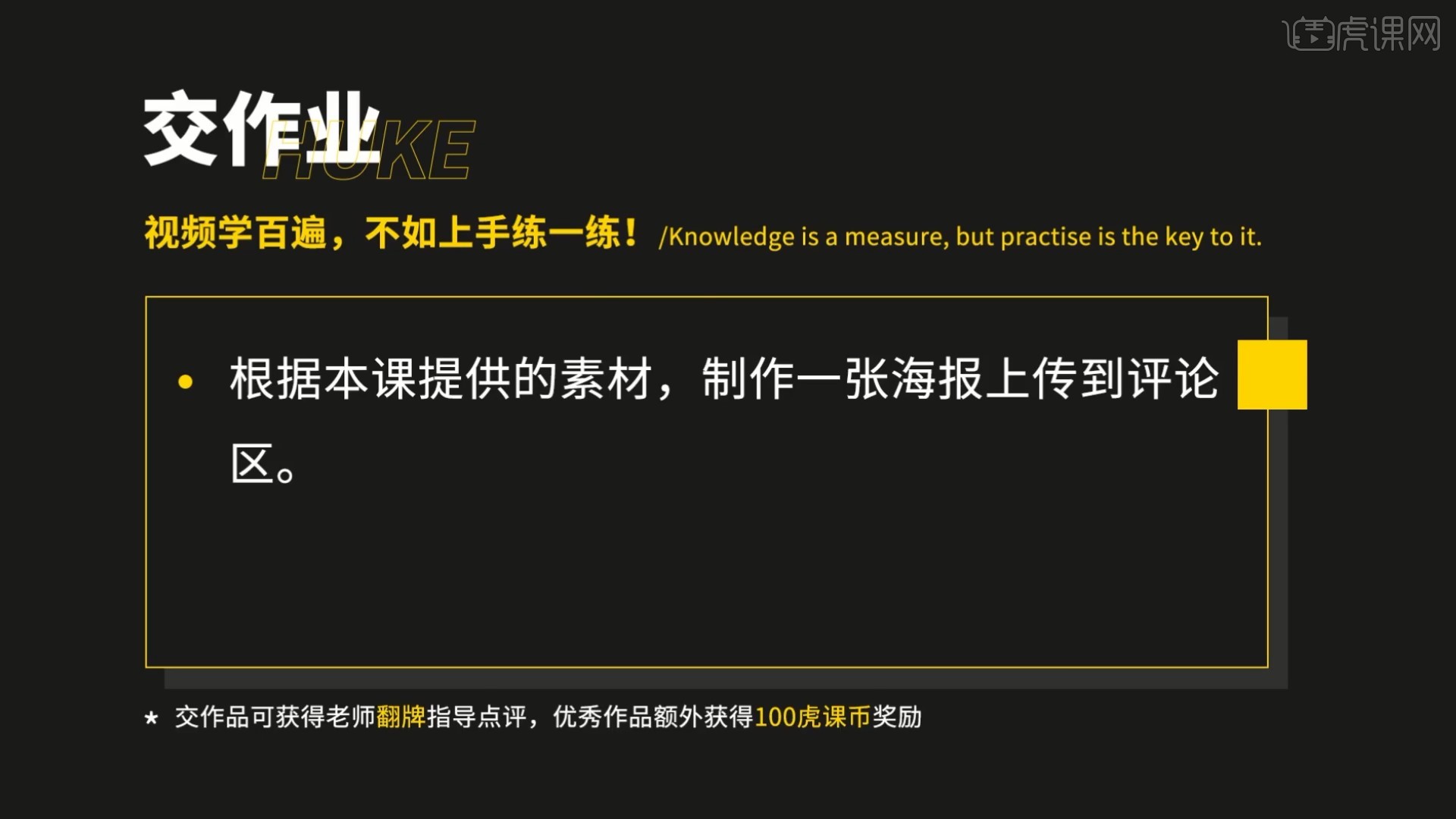
那我们开始今天的教程吧。
1.下图为本节教程所使用的文案内容、使用的图片以及要求,具体如图所示。

2.打开PS软件,【新建画布】宽度和高度为39x59厘米,分辨率为300像素/英寸,设置文件名和保存路径,然后使用【文字工具】将文案内容【复制】并【粘贴】到画布中,如图所示。
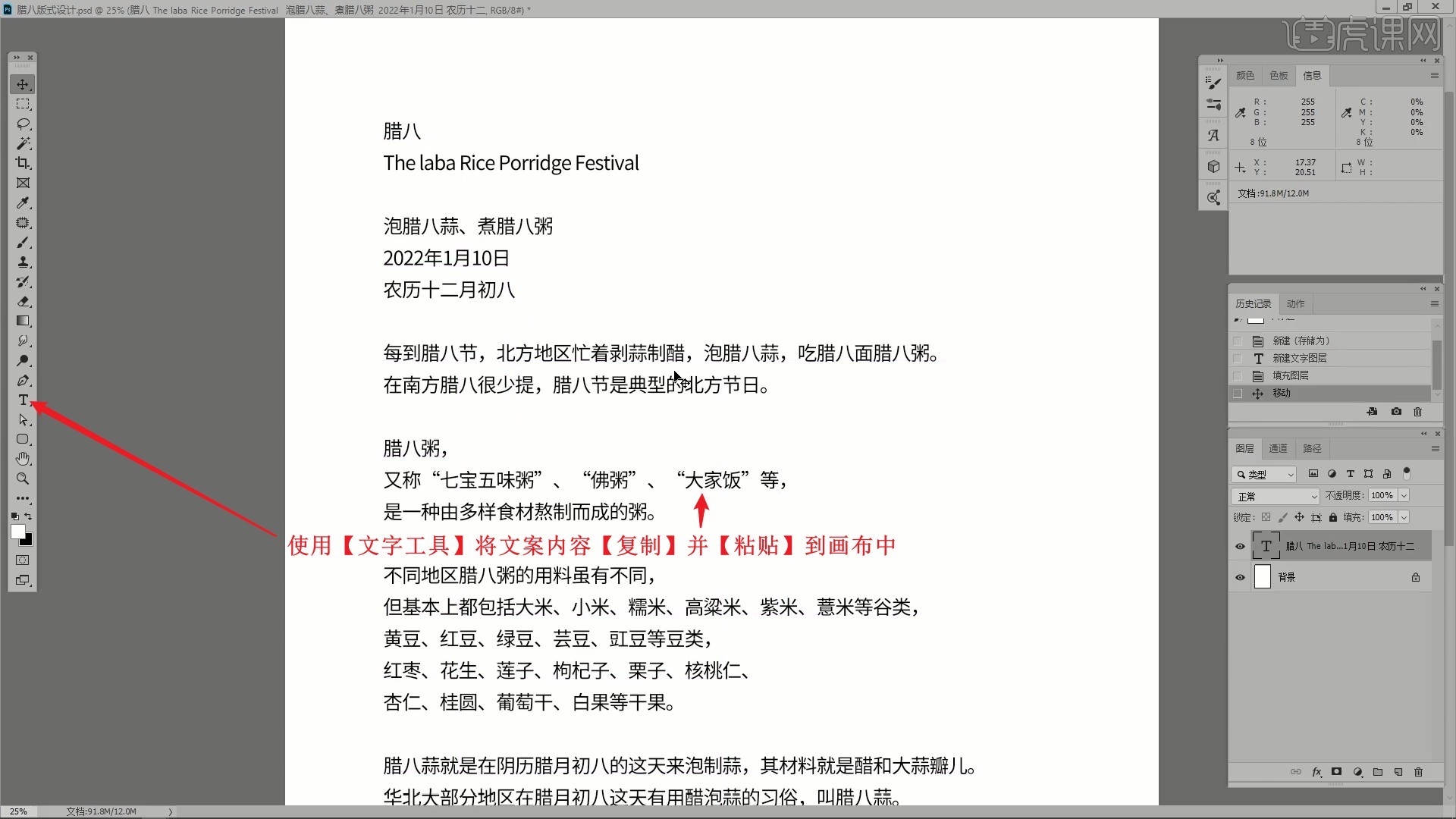
3.为所有文案设置字体为思源黑体,然后使用【文字工具】拆分文案至不同图层,放大主标题“腊八”,然后调整其他文案的位置大小,进行粗略排布,调整为下图的效果,具体如图所示。
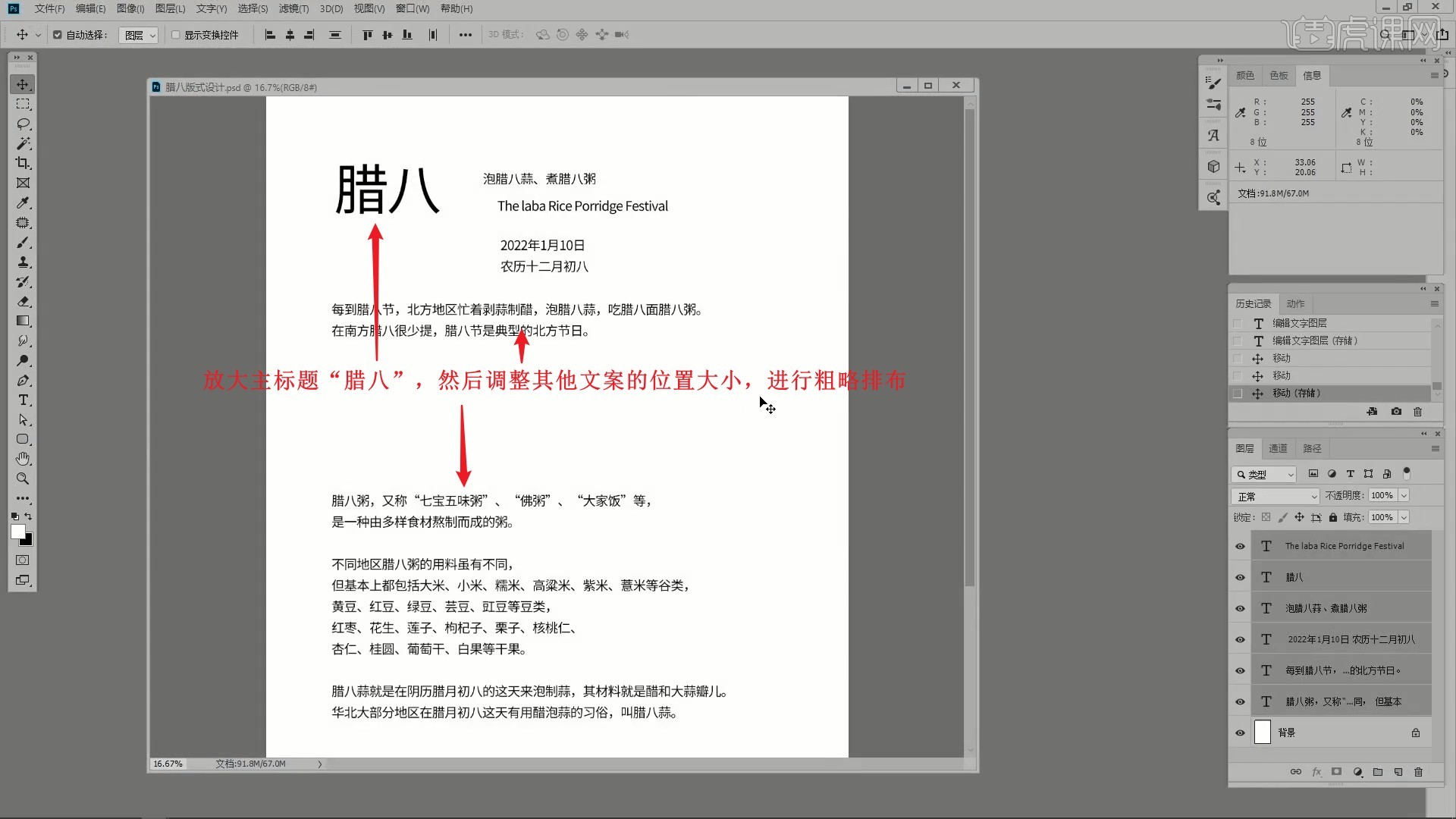
4.将腊八粥素材拖入画布中,【自由变换 快捷键:Ctrl+T】调整位置大小,摆放在右上侧,如图所示。
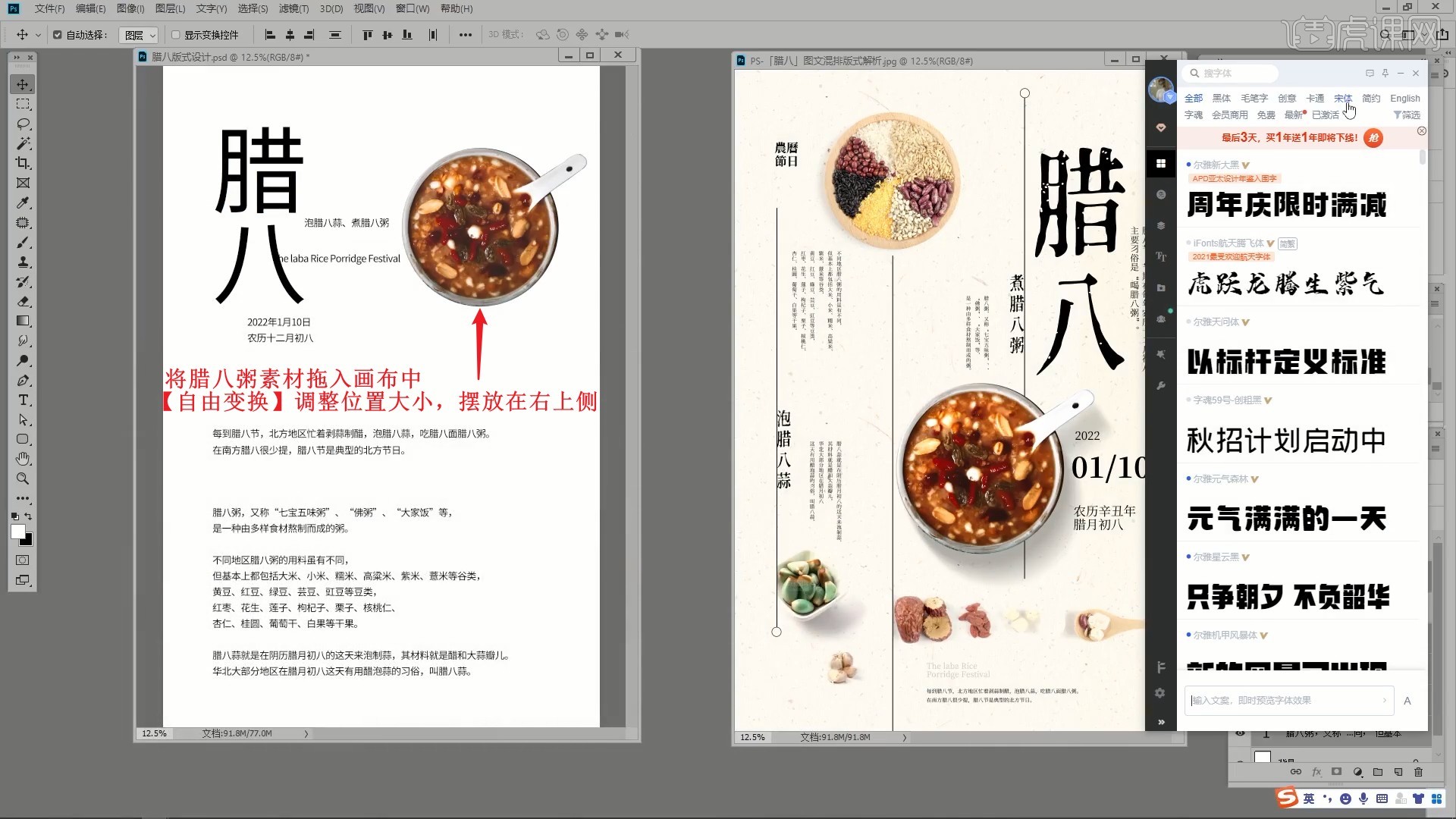
5.为除“腊八”外所有文案设置字体为刻石录明体,此字体从iFonts软件或其官网获取,如图所示。
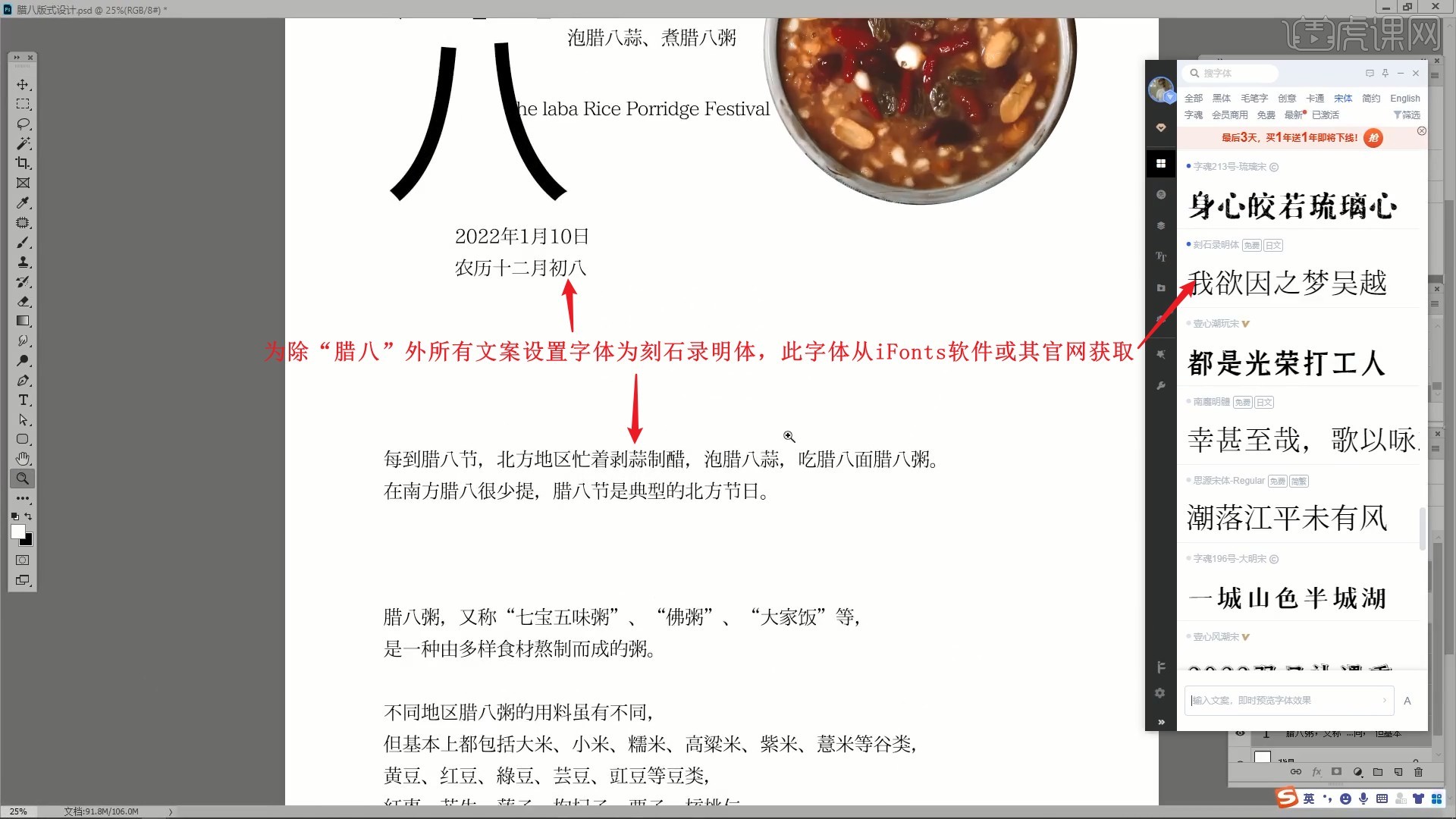
6.将“腊八”及其介绍文案改为竖版,移至画面右侧,“腊八”的英文文案断行并放在中文下侧,如图所示。

7.使用【文字工具】拆分“泡腊八蒜,煮腊八粥”,然后将原材料介绍文案改为竖版,适当断行调整,如图所示。
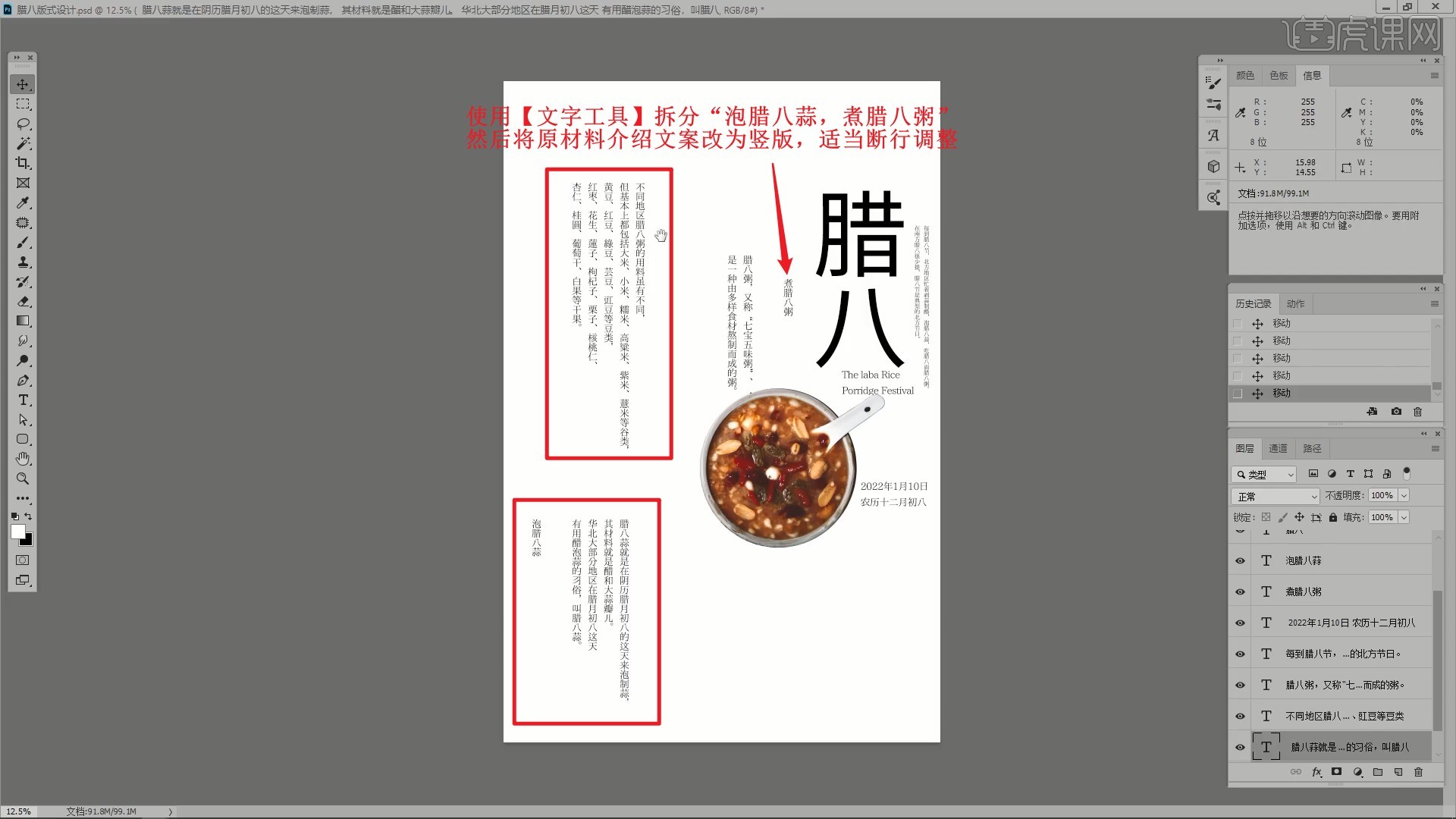
8.拖入腊八粥和腊八蒜原材料图片素材,使用【色阶工具 快捷键:Ctrl+L】使用白色吸管吸取灰色背景,将其顶部灰色背景改为白色,如图所示。

9.使用【橡皮擦工具】擦除其底部多余的背景颜色,然后【自由变换】调整位置大小,如图所示。

10.选择【视图-新建参考线版面】,创建参考线版面辅助排版对齐,如图所示。

11.使用【矩形工具】绘制直线,【移动并复制】并调整,分割版面,如图所示。

12.使用【文字工具】简化并拆分时间文案,调整各部分的位置和字号,调整为下图的效果,,如图所示。

13.增大“农历节日”的字重为Bold,摆放在画面左上角,如图所示。
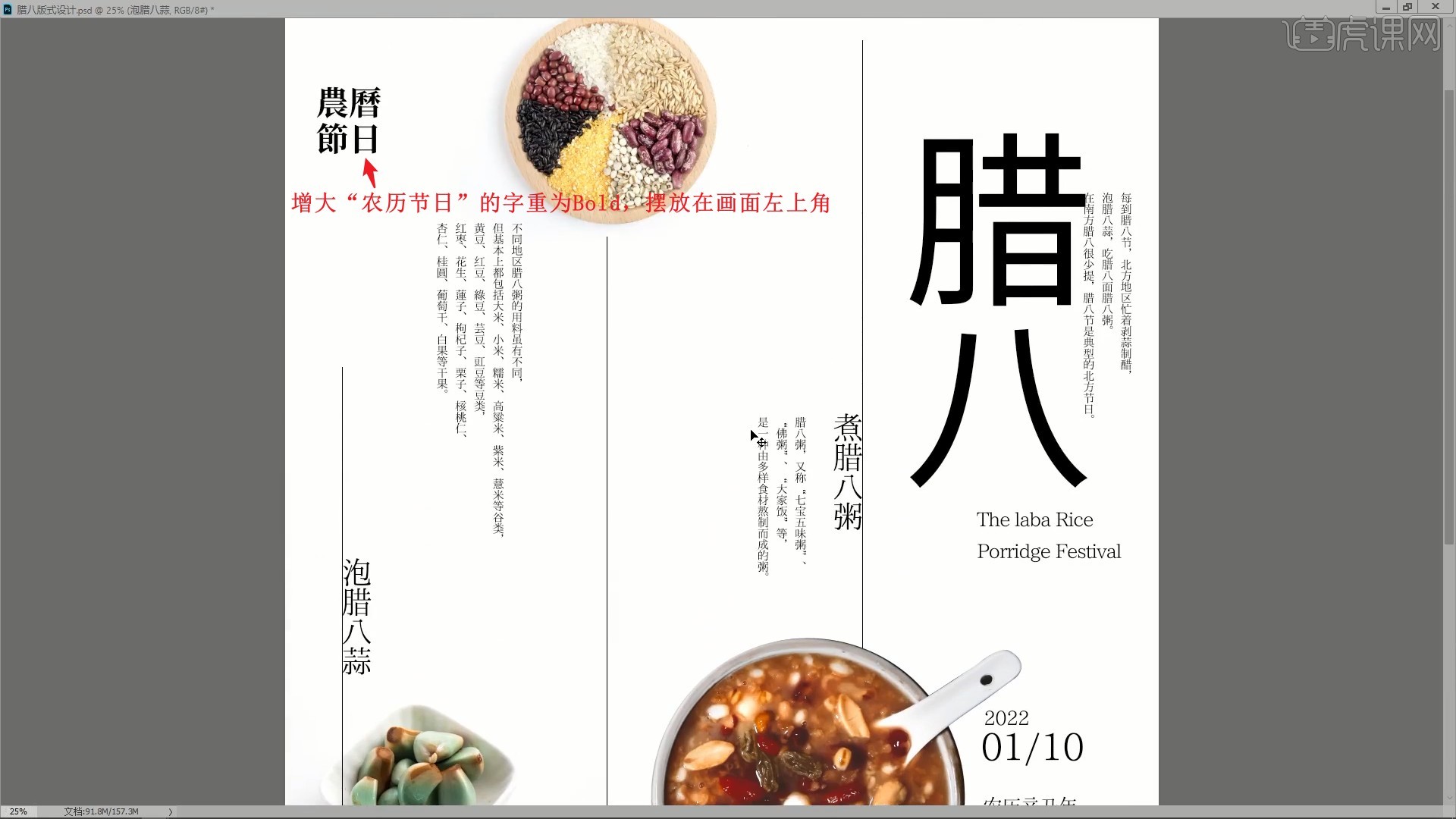
14.继续拖入原材料图片素材,同样使用【色阶工具】调整背景颜色,如图所示。
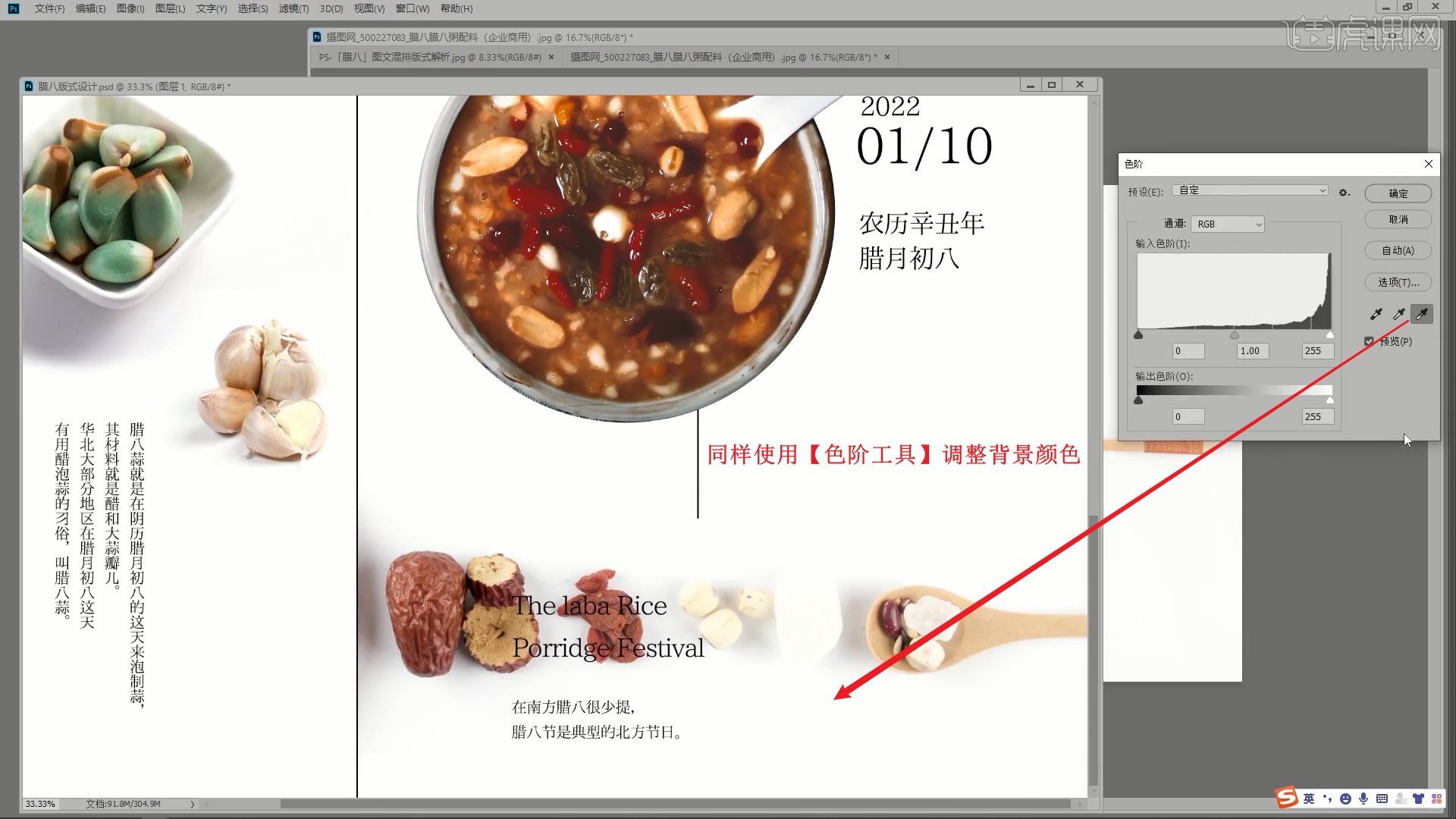
15.使用【文字工具】打出“○”,【移动并复制】,连接在直线的端点做点缀,如图所示。

16.为“腊八”“煮腊八粥”和“泡腊八蒜”设置字体为令东齐伋体,突出标题,如图所示。
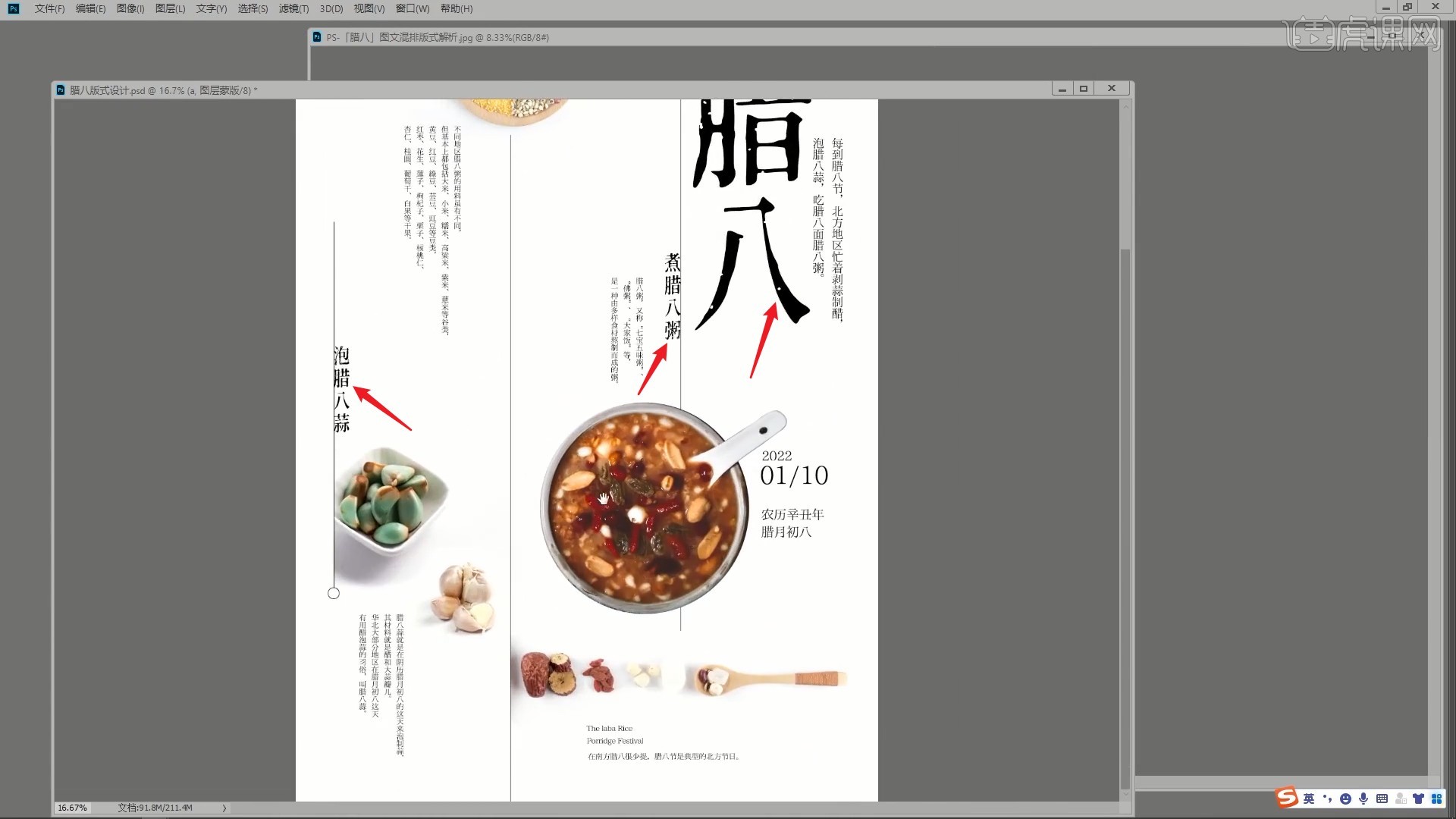
17.拖入背景素材,【自由变换】填满画布,然后将背景【填充】为浅黄色,加强画面质感,如图所示。

18.为所有时间文案设置字体为令东齐伋体,英文降低不透明度,最后微调各部分文案的位置大小和层级关系,即可完成制作,如图所示。
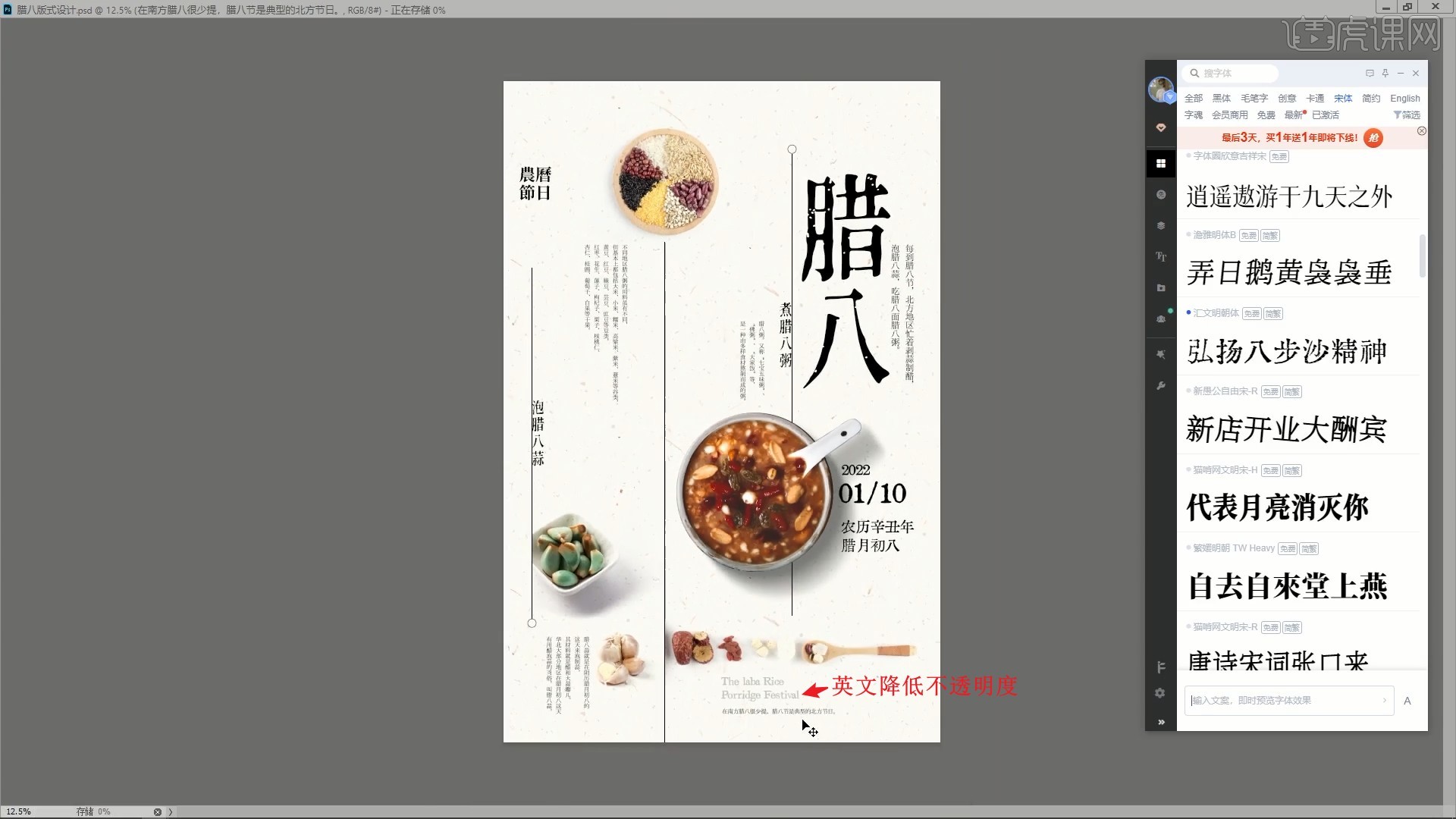
19.回顾本节课所讲解到的内容,同学们可以在下方评论区进行留言,老师会根据你们的问题进行回复。

20.最终效果如图所示,视频学百遍,不如上手练一练!你学会了吗?

以上就是PS-「腊八」图文混排版式解析图文教程的全部内容了,你也可以点击下方的视频教程链接查看本节课的视频教程内容,虎课网每天可以免费学一课,千万不要错过哦!